打印测试页 点击 打印测试页,测试是否打印成功。 打印成功:测试页打印成功,可进行其他的打印任务。 打印失败:测试页打印失败,选择重新安装或故障排查。 故障排查 打印失败时,可点击 故障排查,排查内容如下: 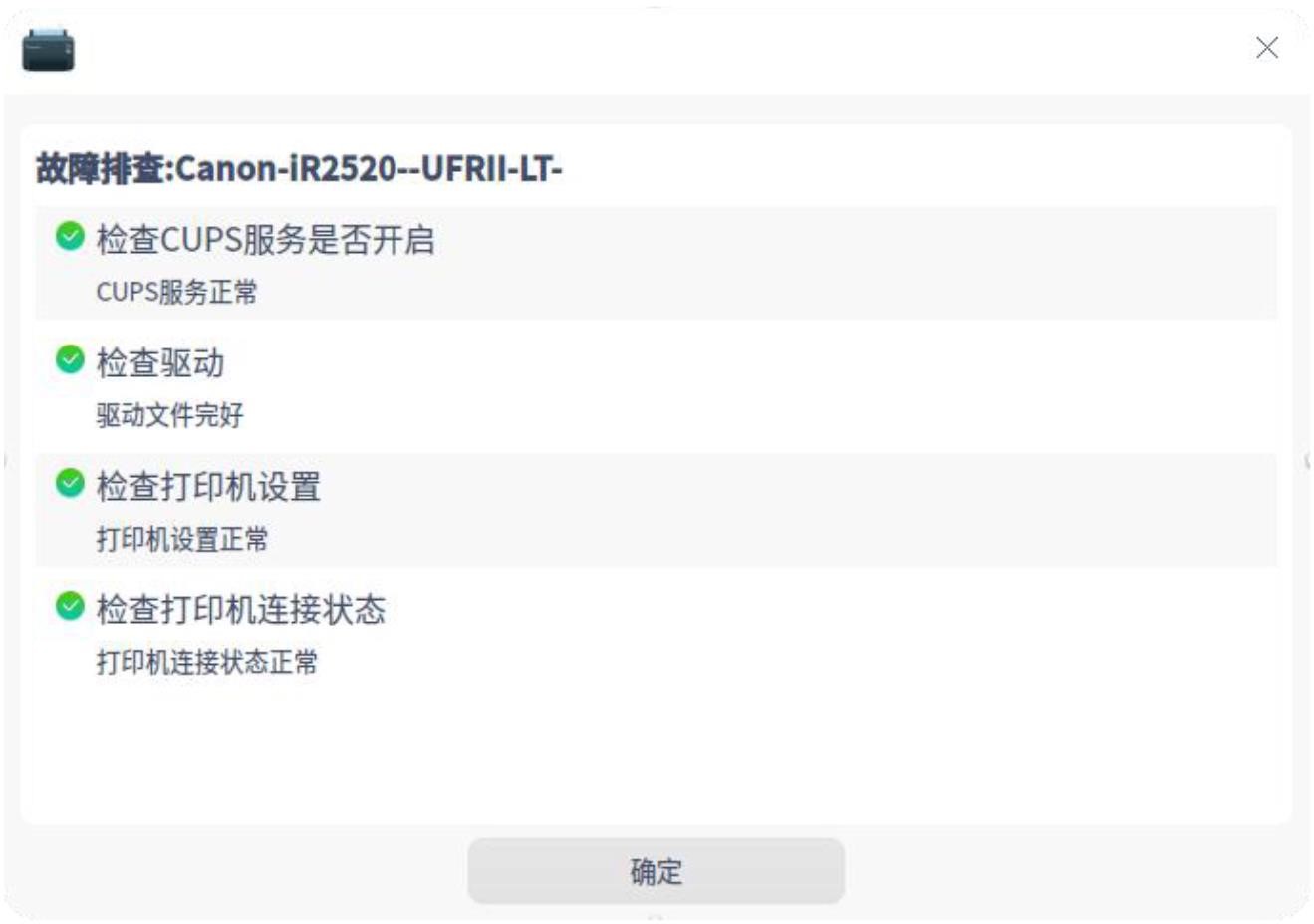 检查 cups 服务是否开启。 检查驱动文件是否完整。 检查打印机设置:打印机是否启动、是否接受任务。 检查打印机连接状态是否正常 右键设置 选中打印机型号,点击右键,可设置打印机是否共享、是否启动、是否接受任务、是否设为默认打印机。 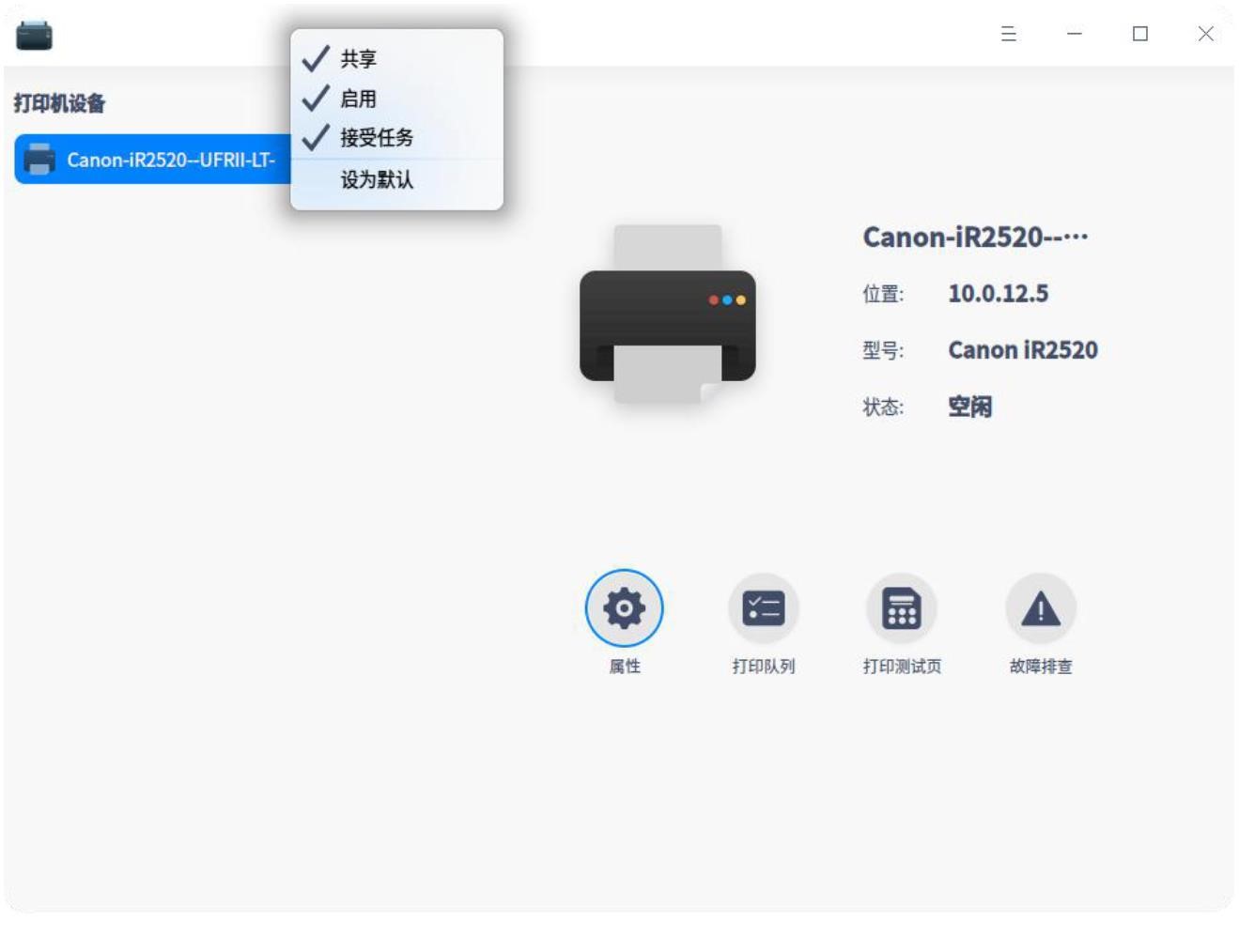 删除打印机 在打印管理器界面,点击-,可以删除选中的打印机。  |
免责声明:本站部分文章和图片均来自用户投稿和网络收集,旨在传播知识,文章和图片版权归原作者及原出处所有,仅供学习与参考,请勿用于商业用途,如果损害了您的权利,请联系我们及时修正或删除。谢谢!

始终以前瞻性的眼光聚焦站长、创业、互联网等领域,为您提供最新最全的互联网资讯,帮助站长转型升级,为互联网创业者提供更加优质的创业信息和品牌营销服务,与站长一起进步!让互联网创业者不再孤独!
扫一扫,关注站长网微信
 大家都在看
大家都在看